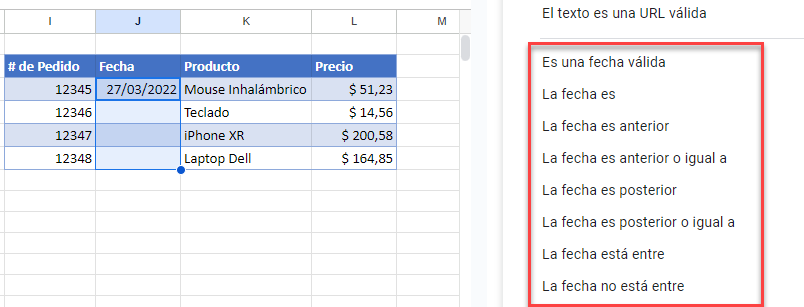Validación de Datos – Formato Fecha / Hora en Excel y Google Sheets
Este tutorial muestra cómo utilizar la validación de datos para restringir la entrada a un formato de fecha u hora en Excel y Google Sheets.
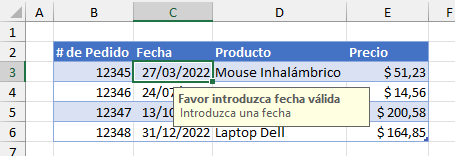
In this Article
Validación de Datos para Fechas
Utilizando la validación de datos en Excel, puede restringir la entrada de datos en determinadas celdas para asegurarse de que un usuario sólo puede introducir fechas. Puede restringir aún más el intervalo de fechas estableciendo valores de fecha mínimos y máximos.
- En primer lugar, seleccione las celdas en las que desea aplicar la regla de validación de datos y, a continuación, en la cinta de opciones, vaya a Datos > Validación de datos > Validación de datos.
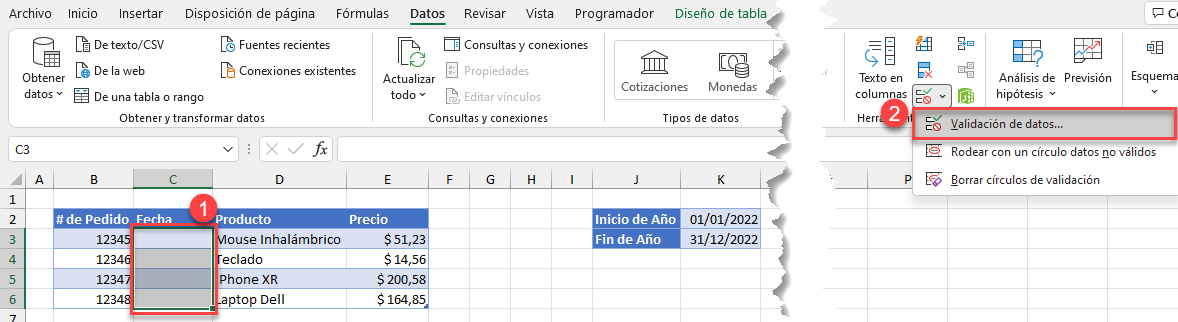
- En la pestaña Configuración, establezca los criterios de Validación. Establezca Permitir en Fecha y en el desplegable Datos, elija entre. A continuación, vincule las celdas con su Fecha de inicio y Fecha final en los dos campos inferiores. (Opcionalmente, escriba fechas de inicio y fin constantes no vinculadas a celdas)
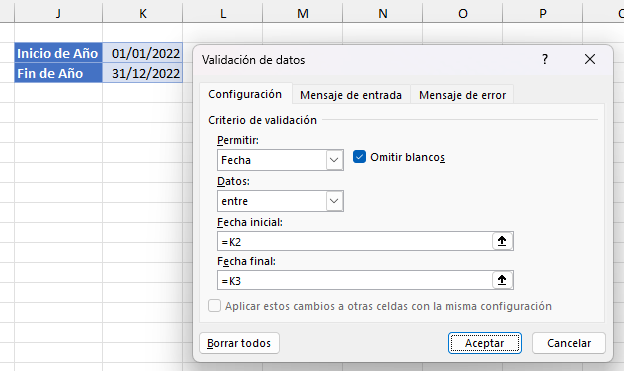
- A continuación, haga clic en el botón Mensaje de entrada y marque Mostrar mensaje de entrada al seleccionar la celda. Escriba un Título y un mensaje. Este es el mensaje que aparecerá como ToolTip cuando haga clic en una celda con un mensaje de entrada configurado.
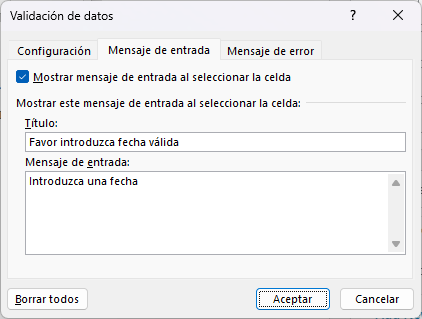
- Por último, haga clic en la pestaña Mensaje de error . Marque Mostrar mensaje de error si se introducen datos no válidos y, a continuación, elija un Estilo para la alerta. Elija entre Alto, Advertencia e Información. Escriba un título y un mensaje de error y haga clic en Aceptar.
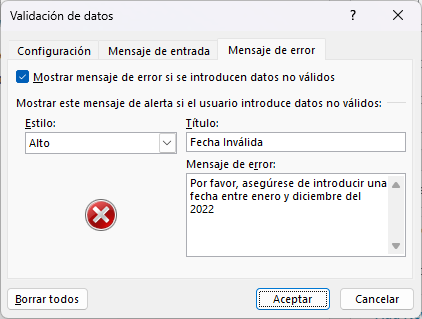
Ahora, cuando se resaltan las celdas en las que está activa la validación, aparece el mensaje de entrada.
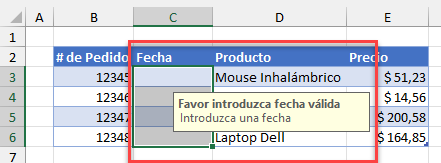
Si intenta introducir cualquier otro tipo de dato, o un tipo de fecha no válido (por ejemplo, una fecha formateada como texto), aparece su mensaje de error.

Fechas como Números de Serie
Una excepción es que puede introducir la fecha como número de serie.
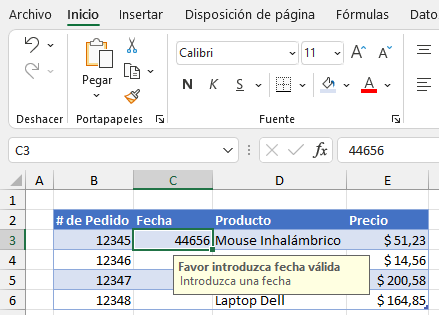
Si su celda tiene el formato General en lugar de Fecha aún puede introducir un número de serie de fecha válido. Se mostrará en la celda de esa forma cuando pulse Entrar.
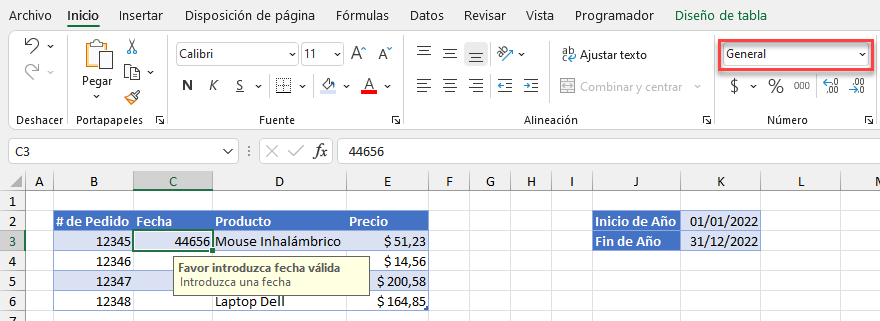
Si a continuación formatea la celda como una fecha, el número de serie se muestra como su fecha asociada.
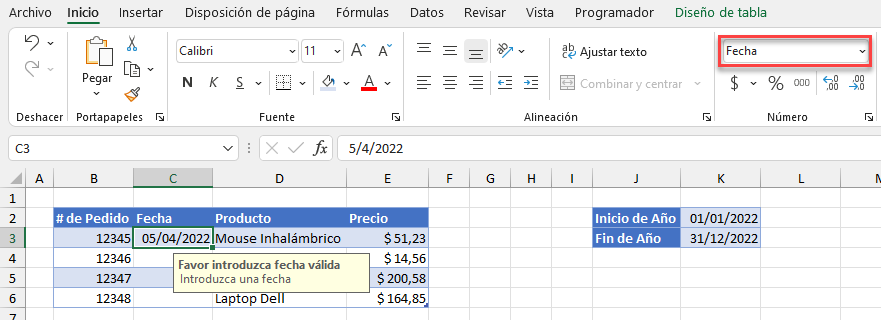
Nota: Si no quiere restringir las fechas de inicio y fin en Excel – sólo que los valores estén en el formato correcto – ponga fechas de inicio y fin que estén muy separadas, como 01/01/1900 y 01/01/2300 – esto permite al usuario introducir cualquier fecha válida.
Validación de Datos para la Hora
También puede restringir los valores introducidos en una celda a determinadas horas en lugar de fechas.
- Resalte las celdas en las que desea aplicar la regla de validación de datos y, a continuación, en la cinta de opciones, vaya a Datos > Herramientas de datos > Validación de datos > Validación de datos.
- En la pestaña Configuración, en el menú desplegable Permitir, seleccione Hora. A continuación, elija entre en el desplegable Datos y establezca la Hora inicial y Hora final.

- Añada un Mensaje de entrada y/o una Alerta de error y, a continuación, haga clic en Aceptar para aplicar la regla de validación de datos.
Si a continuación escribe un valor de hora que no está dentro del rango restringido, o introduce datos que no están en formato de hora, obtendrá un error.
En el ejemplo siguiente, hay un mensaje de error personalizada(Por favor, asegúrese de introducir una hora entre las 8.00 AM y las 5:00 PM). Si no se configura una, el mensaje de error es genérico (Este valor no coincide con las restricciones de validación de datos definidas para esta celda).
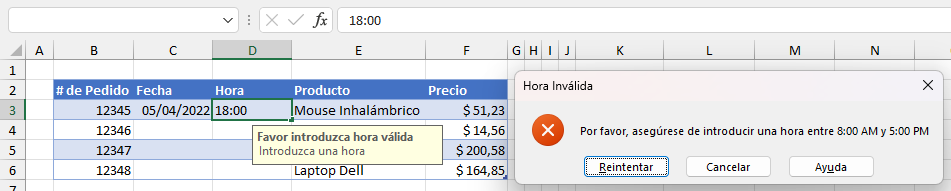
Al igual que con las fechas, puede ampliar las horas de inicio y/o fin para incluir todos los valores horarios válidos.

Validación de Datos con Formato de Fecha en Google Sheets
Puedes establecer una regla de validación de datos en Hojas de cálculo de Google para restringir la entrada en una celda únicamente a una fecha. Sin embargo, no puedes comprobar si se ha introducido una hora.
En el caso de las fechas, la principal diferencia entre Excel y Google Sheets es que, en las Google Sheets, no necesitas necesariamente fechas de inicio y fin como en Excel.
En el Menú, ve a Datos > Validación de datos. A continuación, Añadir Regla, y elige una de las siguientes opciones en el Desplegable Criterios. Las opciones de validación de Fecha disponibles son: (Es una fecha válida, La fecha es, La fecha es anterior, la fecha es posterior, etc).